AutoCAD ist eins Modellieren und Entworfen von sehr leistungsfähige 2D- und 3D-Designs. Es ist hauptsächlich das Standard-Entwurfsprogramm für Architekten. Erhöhte 3D-Modelle können entworfen werden, um 2D-Konstruktionen zu ersetzen. Alles dank seiner mächtigen Fähigkeiten ein fortschrittliches Computerprogramm.
Dieses Programm hat eine häufige Frage für viele Leute und ist drin der Abschnitt, in den Sie ein Bild einfügen. Wenn Sie ein Bild in das Grafikfenster einfügen, wird es mit einer Referenzbedingung hinzugefügt.
Die Programme, in die die referenzierten Dateien importiert werden, können nur maximal Die Originaldatei befindet sich auf dem Computer an dem Ort, aus dem er ausgewählt wurde.
Dies ist oft ärgerlich, denn wenn wir das Bild aus dem Ordner verschieben, in dem es sich befindet, verschieben wir den Ordner oder wenn wir das Bild löschen , das Programm verliert es auch. Dies liegt daran, dass diese Programme das Bild nicht vollständig “einfügen”, sondern es verwenden für aus ihrem Zielordner im Gegensatz zu anderen Programmen, die sie importieren. AutoCAD ist keine Ausnahme.
Wie platziere ich das Rasterbild?
Wenn dieses Bild dringend benötigt wird, ohne dass eine Referenz erforderlich ist, z. B. Wenn Sie es als Firmenlogo benötigen, können Sie es tun.
Sie müssen das Bild anders positionieren fester Bestandteil des Arbeitsplans werden. Und auf diese Weise können Sie es reparieren, ohne verloren zu gehen oder wieder gelöscht zu werden, wenn Sie von einer anderen Site zurückkehren.
Der Bildtyp, den Sie einfügen möchten, wird als Rasterbild bezeichnet. Dazu müssen Sie das Bild aus einem Programm öffnen, um es zu bearbeiten. Sie können es zum Beispiel einfach mit öffnen Microsoft Paint oder Photoshop.
Es wäre einfacher für Sie, es mit Paint zu öffnen denn alles was zählt ist, es von einem Programm aus zu öffnen, in dem Sie es bearbeiten können. Wählen Sie nach dem Öffnen “Alle auswählen” und kopieren Sie das Bild. Sie können dies auch mit dem Befehl “Strg + A” und dann “Strg + C” tun.

Zurück in AutoCAD, klicken Sie auf die Registerkarte “Wird bearbeitet” , die Auswahl am unteren Rand der Leiste “Eintreten”. Zeigen Sie die Einfügeoptionen an, indem Sie auf den kleinen Pfeil unter dem Symbol klicken.
Wählen Sie in den Einfügeoptionen die letzte Option namens “Spezialist einfügen”, indem Sie darauf klicken. Wählen Sie im erscheinenden Fenster “Spezialist eingeben” die erste Option aus. “Pinselbild” und klicken Sie auf OK.
Wie kann ich überprüfen, ob das Bild eingebettet ist?
Das Bild wird nun eingefügt in Arbeitsplan usw. beim Überprüfen der Daten in der linken Spalte , sehen Sie, dass der Typ als “eingebettet” angezeigt wird, was bedeutet, dass das Bild erfolgreich ohne Referenz eingefügt wurde.
Wenn Sie Ihre Datei auf einen anderen Computer verschieben, falls Sie woanders arbeiten müssen, die Bilder werden mit der Datei reisen , vollendet.
Wenn die Bilder als Referenz verwendet wurden Sie müssen die Datei auch mitnehmen , Alle. Andernfalls wird die Datei sie nicht finden oder lesen, weil sie ihre Referenz verloren hat, was sehr ärgerlich sein kann. Aber dank der Tatsache, dass Sie sie mit einem speziellen Kleber verklebt haben, müssen Sie sich keine Sorgen machen.
Wie kann ich die integrierten Bilder ändern?
Als Pinsel eingefügte Bilder können skaliert werden. Ein Nachteil ist jedoch dies Sie können sie im Programm nicht drehen oder ändern irgendwie zum Beispiel verlängern oder verkürzen. Dies liegt daran, dass das Programm unbedingt Bilder als Referenz einfügen muss.
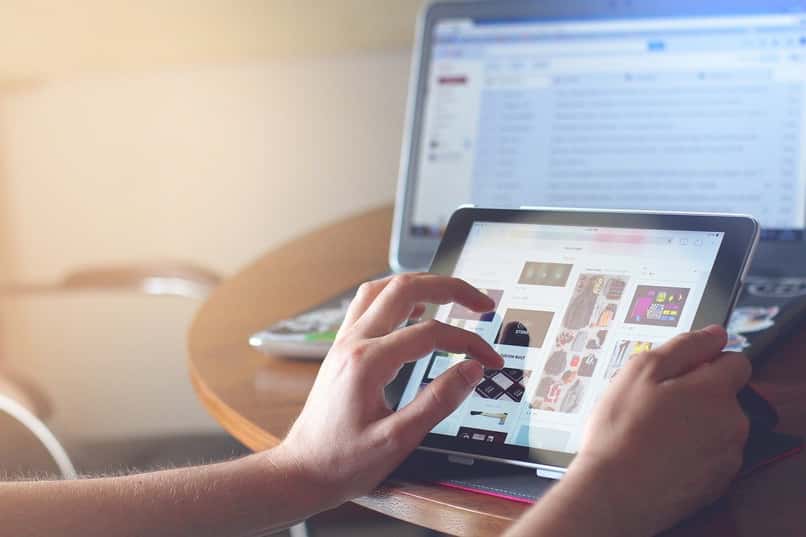
Wenn Sie sie jedoch drehen müssen, können Sie dies im geöffneten Editor tun. Dafür Photoshop oder offensichtlich fortgeschrittenere Programme als Farbstoff wird empfohlen. Speichern Sie das rotierende Bild nach Belieben und voila! Wiederholen Sie den speziellen Klebevorgang und fügen Sie das Bild erneut ein.
Wie bereits erwähnt, ist dies besonders nützlich, wenn es um Ihre Designs oder Modelle geht Sie benötigen ein Logo, ein Symbol oder ein spezielles Bild es ist nicht nur ein Leitfaden oder eine Referenz. Seitdem ist es dieser Prozess, der dafür sorgt, dass diese Bilder vollständig geklebt und eingebettet werden.